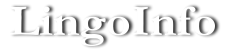Photoshopで写真をスケッチ風に変換
写真をスケッチ風に変換する方法は多く、専用のアプリもあります。この方法の良いところは明度の低いところも抜けるので、後に加色するときに便利です。
Photoshopを使いましたが、Affinity Photo、Pixelmator Proでも出来ます。
変換してみます
元写真の複製レイヤー作ります
元写真をCommand+Jで複製
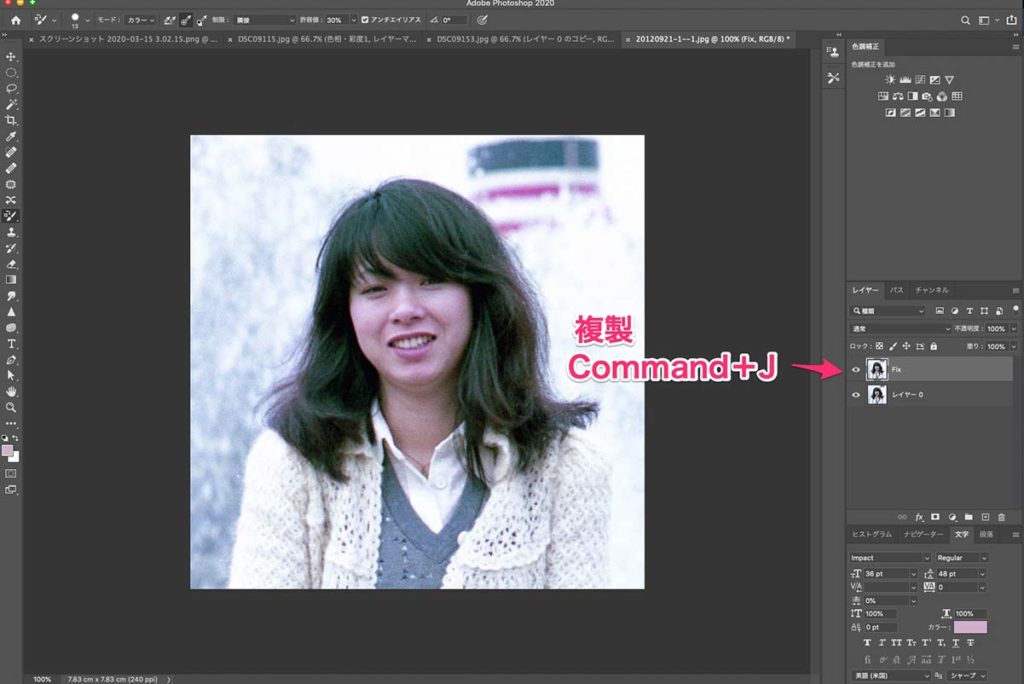
色調補正で彩度を0にする
複製したレイヤーを色調補正で彩度0にします。

画像を反転します
Command+I で画像を反転
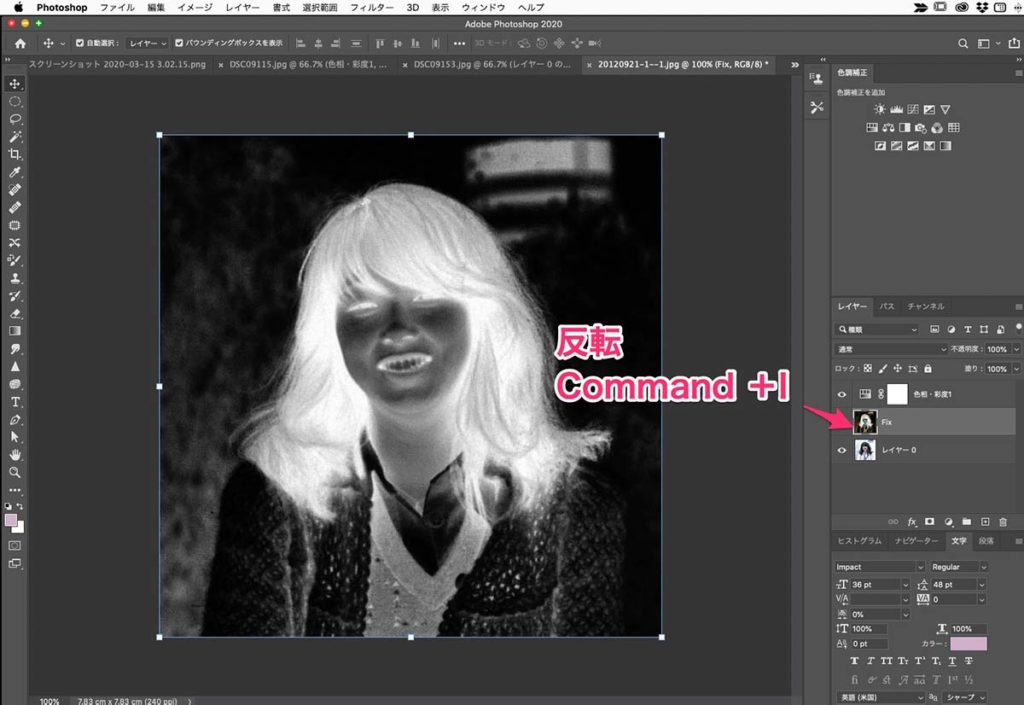
ブレンドで覆い焼き(リニア)選択
覆い焼き(リニア)でブレンドすると、レイヤーが真っ白になります。
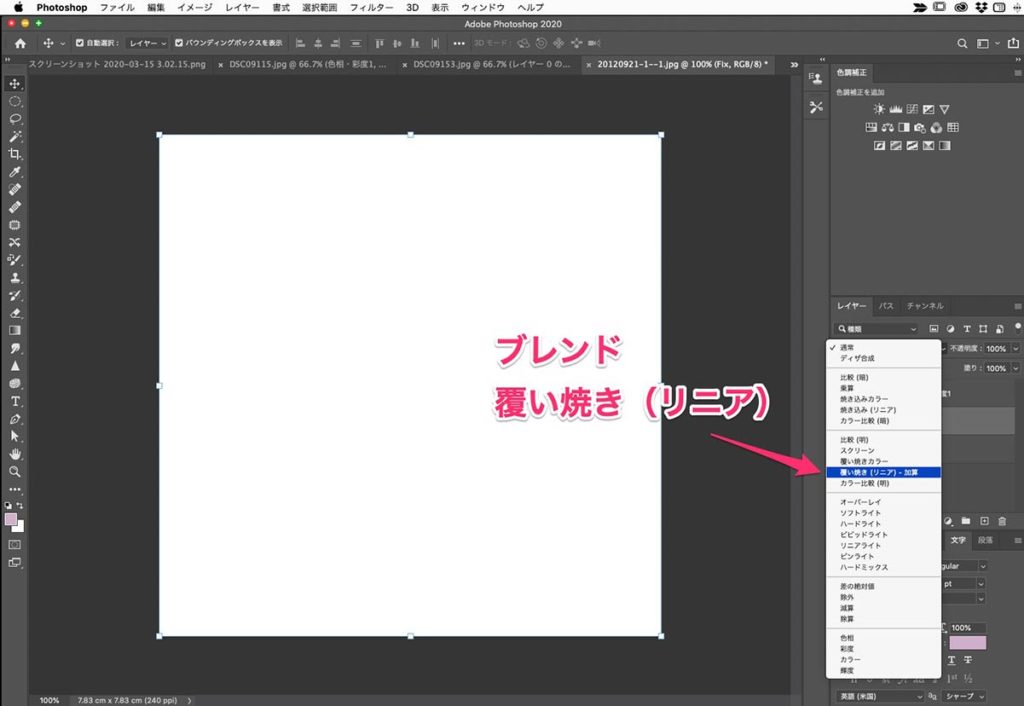
フィルターの「ぼかし(ガウス)」でスケッチ風の外観が現れる
フィルターで「ぼかし(ガウス)」を選び、ぼかしの半径を調整すると外観が現れます。
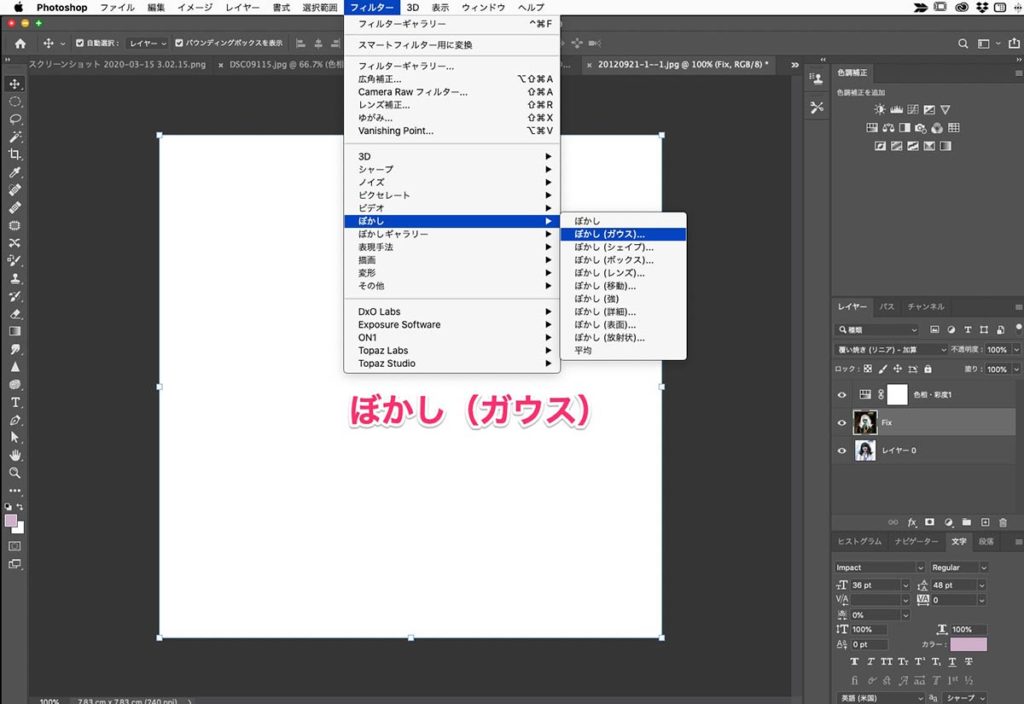
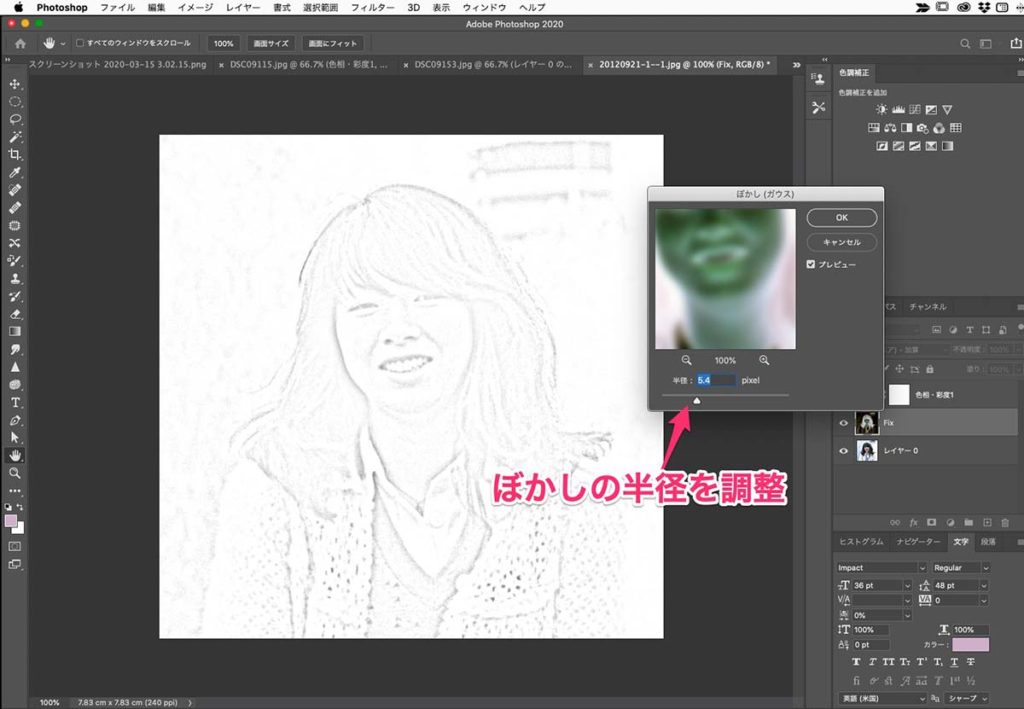
必要に応じてレベル補正

Before /After
髪の毛の黒も抜けてます

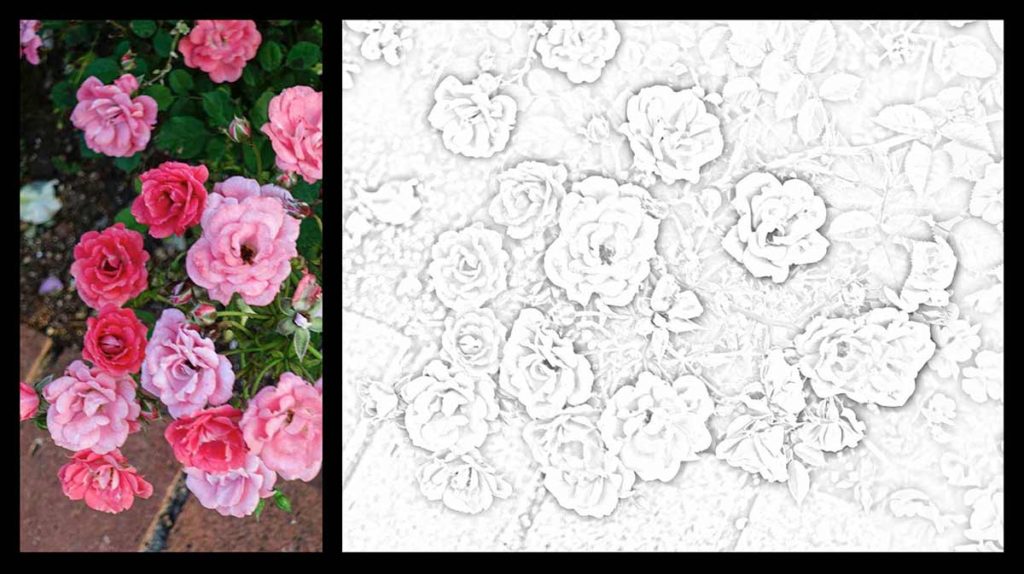
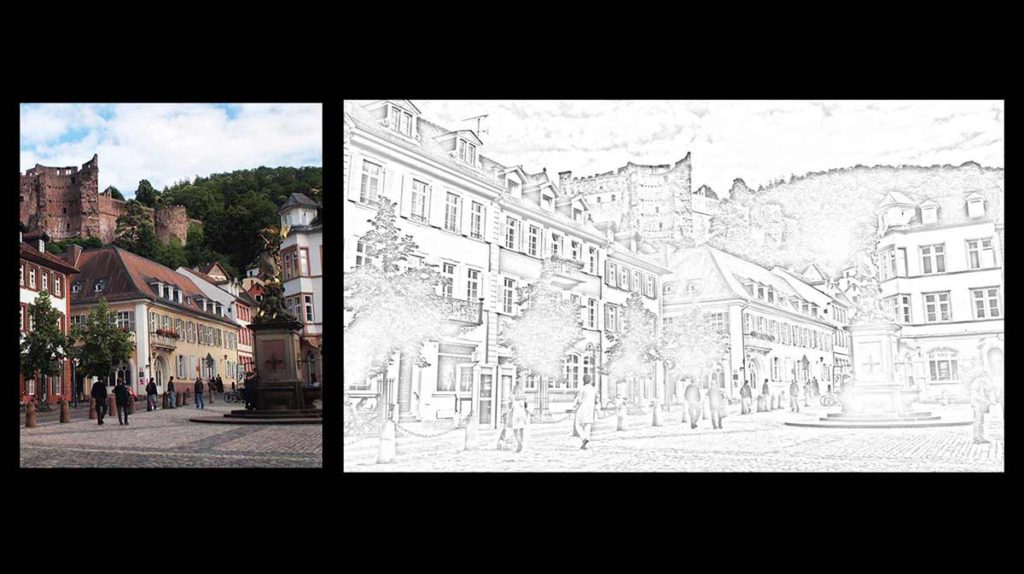
写真をスケッチ風に変換した画像と、iPhone Appの「imaengine 」で変換した画像をPhotoshopでブレンドしてみました。